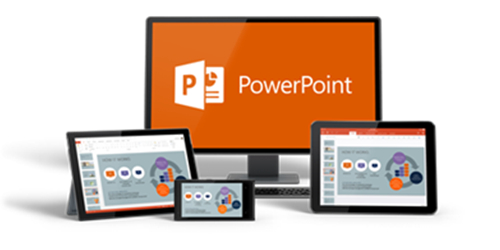PowerPoint中文版是微软推出的新一代PPT演示文稿,软件功能非常强大,界面简洁明晰、操作方便快捷。PowerPoint中文版应用范围十分广泛,PowerPoint能够制作出集文字、图形、图像、声音以及视频剪辑等多媒体元素于一体的演示文稿,把自己所要表达的信息组织在一组图文并茂的画面中,可有效帮助演讲、教学,产品演示等。
PowerPoint中文版是微软推出的新一代PPT演示文稿,软件功能非常强大,界面简洁明晰、操作方便快捷。PowerPoint中文版应用范围十分广泛,PowerPoint能够制作出集文字、图形、图像、声音以及视频剪辑等多媒体元素于一体的演示文稿,把自己所要表达的信息组织在一组图文并茂的画面中,可有效帮助演讲、教学,产品演示等。
| 相关软件 | 版本说明 | 下载地址 |
|---|---|---|
| 口袋动画 | PPT设计插件 | 查看 |
| PowerPoint2019 | 最新版 | 查看 |
| PowerPoint Viewer 2007 | 演示文稿设计 | 查看 |
| ppt美化大师 | 海量模板资源 | 查看 |
|
ppt转换成视频软件 |
专业版v2.6 |
查看 |
|
ScienceSlides |
生物学类PPT制作工具 |
查看 |
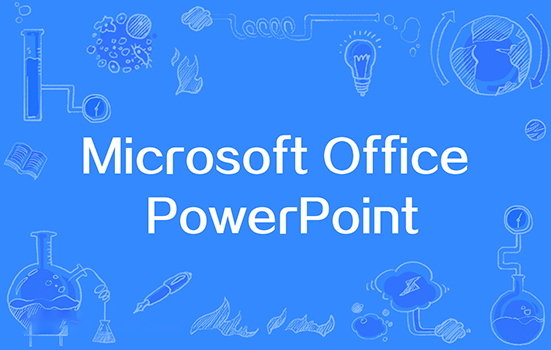
常见问题
一、技术操作类问题
对象对齐与布局混乱
使用「绘图工具栏」的「对齐或分布」功能统一排列多个对象。
通过母版视图批量添加页码或Logo,确保所有幻灯片格式一致。
公式插入与字体兼容
插入公式时使用「对象→公式编辑器」,调整大小后保存。
勾选「文件→选项→保存→嵌入TrueType字体」,避免换电脑后字体丢失。
文件保存与修复
若文件损坏,尝试「打开并修复」功能或另存为
.pptx
格式。
更新Office补丁或卸载重装,解决软件崩溃问题。
二、设计优化类问题
内容规划与信息过载
核心信息分层呈现,每页仅保留1-2个重点,辅以图表或关键词。
平衡简洁与详尽:通过备注页补充细节,避免正文堆砌文字。
视觉呈现问题
字体选择无衬线字体(如微软雅黑),字号≥24pt;背景与文字对比度需≥4.5:1。
图片使用矢量图或300dpi以上分辨率,图表需标注清晰坐标轴和单位。
动画与过渡滥用
动画仅用于强调重点,单页动画≤3种类型,避免闪烁或随机效果。
三、软件故障类问题
启动失败与安全模式
若提示「上次启动失败」,禁用第三方插件或通过系统配置禁用非微软服务。
删除
Normal.dotm
模板文件,重置PPT默认设置。
受保护视图限制
取消「文件→选项→信任中心→受保护的视图」中相关勾选,允许正常编辑。
跨版本兼容性
旧版PPT无法打开新版文件时,另存为
.ppt
格式或升级Office版本。
四、高效使用技巧
自动保存与恢复:利用PPT自动保存功能,意外关闭后通过恢复工具栏找回。
隐藏与跳转:使用「隐藏幻灯片」功能控制演示流程,通过超链接实现非线性跳转。
导出与分享:通过「文件→导出」转为视频或PDF,设置密码保护防止修改。
版权申明
1、为了能为用户提高更好的正版软件使用体验,本站推荐您使用正版:Office 365/Office 2016版本;
2、本页面提供下载的是office助手程序,它可以协助您快速、简便的完成Office 365/Office 2016版本的购买和下载;
3、使用盗版软件需要承担法律风险,因此推荐使用正版。
4、如您暂无购买微软office正版的计划,您也可使用国产免费的WPS办公软件(点击下载),同样可完全满足您的办公需求。
软件简介
Microsoft PowerPoint,简称PowerPoint,是一个由Microsoft公司开发的ppt演示文稿程序。在工作汇报、企业宣传、产品推介、婚礼庆典、项目竞标、管理咨询、教育培训等领域占着举足轻重的地位。Microsoft Office是系统中的其中一个组件,支持Microsoft WindowsApple的Mac OS X操作系统等。
利用Microsoft Office PowerPoint不仅可以创建演示文稿,还可以在互联网上召开面对面会议、远程会议或在网上给观众展示演示文稿。Microsoft Office PowerPoint做出来的东西叫演示文稿,其格式后缀名为:ppt、pptx;或者也可以保存为:pdf、图片格式等。2010及以上版本中可保存为视频格式。
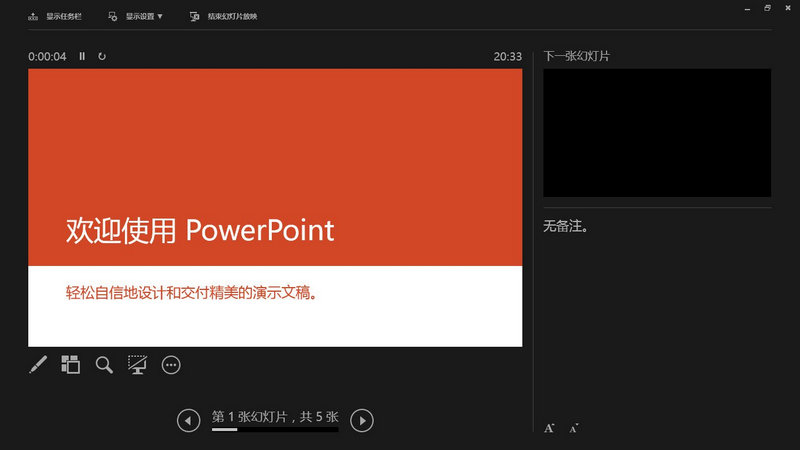
软件特点
1、为演示文稿带来更多活力和视觉冲击
2、与他人同步工作
3、添加个性化视频体验
4、从其他位置在其他设备上访问演示文稿
5、想象一下实时显示和说话
6、使用美妙绝伦的图形创建高质量的演示文稿
7、用新的幻灯片切换和动画吸引访问群体
8、更高效地组织和打印幻灯片
9、更快完成任务
10、跨越沟通障碍使用
使用说明
PowerPoint中文版可以将有关演示文稿的所有内容都保存下来,即使链接了文件或者TrueType字体也不怕。然后将生成的打包文件Pngsetup.exe(所有打包后的文件名均为此)拷贝到其他计算机中进行解包即可。
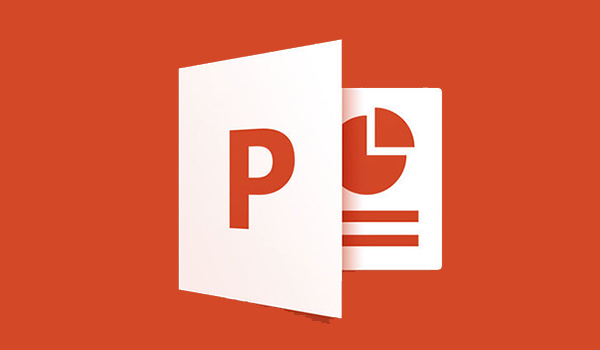
打包过程
1、打开欲进行打包的演示文稿,然后执行“文件/打包”命令,系统将弹出“打包向导”对话框。
2、单击“下一步”按钮进入“选择打包的文件”对话框,其中有两个选择项,我们可以通过“浏览”选择其它演示文稿,并且允许一次打包多个文件。
3、选择文件后,单击“下一步”按钮,进入“选择目标”向导对话框,系统默认的是软盘驱动器,不过建议大家选择硬盘进行存取,这样不但速度快,而且不容易发生故障,在需要时还可以拷贝到软盘上。
4、单击“下一步”按钮进入“链接”对话框,在此尤其需要注意的是链接文件一定要打包。对于“嵌入TrueType字体”一项最好不要选,因为选中的话会大大增加打包文件的大小。可能有的朋友为了美观会用到一些特殊的字体,这样的话建议大家最好采用图片的形式而不要直接应用字体。
5、单击“下一步”按钮进入“播放器”对话框,如果你要在没有安装PowerPoint的机器上播放演示文稿,选中“Windows95或NT的播放器”一项。
6、单击“下一步”按钮即进入“完成”对话框,单击“完成”按钮开始打包过程,打包工作结束后,会给出打包成功的提示,单击“确定”即可完成打包工作。
要将打包的演示文稿在其他的计算机上播放,必须将生成的打包文件解包到目的计算机上。
解包过程
1、双击Pngsetup.exe程序,程序运行后会显示对话框,要求选择解包后的文件存放的位置。
2、输入目标文件夹,单击“确定”,系统会提示用户,如果在目标文件夹中存在同名文件,解包的文件将覆盖它,单击“是”。
3、此时开始解包过程,完成后会给出一个“演示文稿已成功安装,是否现在运行幻灯片放映”,单击是即可播放。
软件特别说明
由于版权原因,Office系列已下架,小编特为广大用户提供同类型推荐软件:WPS
金山WPS个人永久免费版,支持Word、excel、ppt等文件的浏览、编辑!
wps office 2016免费完整版:http://www.downza.cn/soft/12193.html


 powerpoint2010 免费完整版
powerpoint2010 免费完整版
 Office2007 精简绿色版
Office2007 精简绿色版
 MindManager v2019
MindManager v2019
 WPS Office官方版 v12.1.0.19770
WPS Office官方版 v12.1.0.19770
 excel2007官方版 v12.0.4518.1014
excel2007官方版 v12.0.4518.1014
 XMind8 官方中文版
XMind8 官方中文版